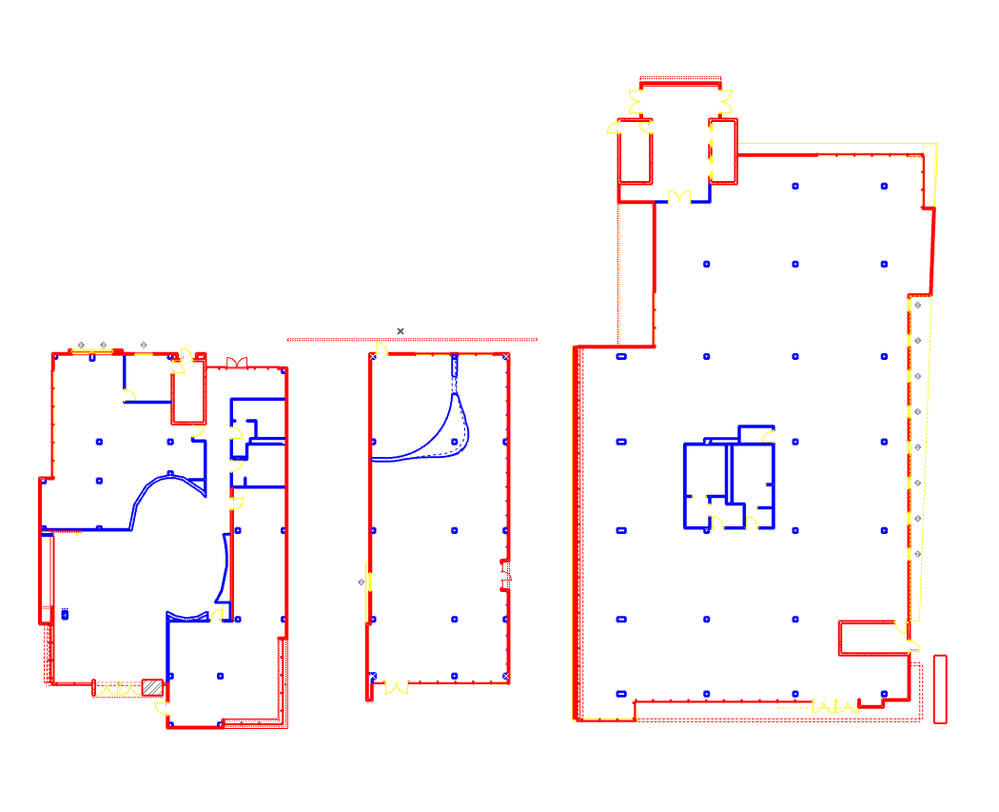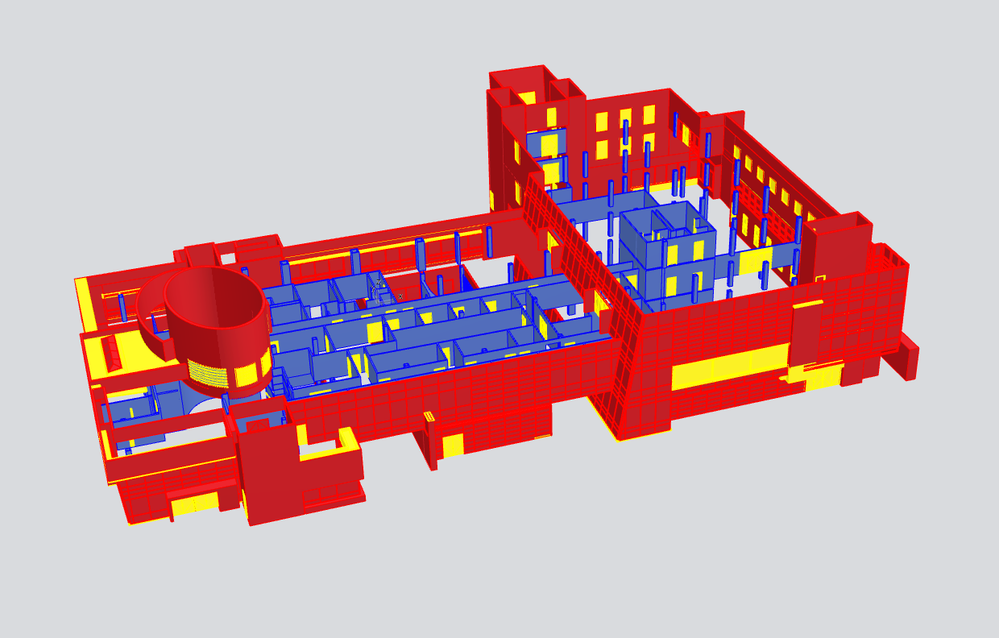IFC形式でのコラボレーションをおこなう際には、要素の位置をエクステリアまたはインテリアのいずれかに設定することが重要です。以下の手順に従って表現の上書きを使用し、要素がどのように割り当てられるかを見てみましょう。
1. [ドキュメント]→[表現の上書き]→[表現の上書きセット...]と進みます。
2. [表現の上書きセット]ダイアログボックスで、[新規作成]をクリックします。
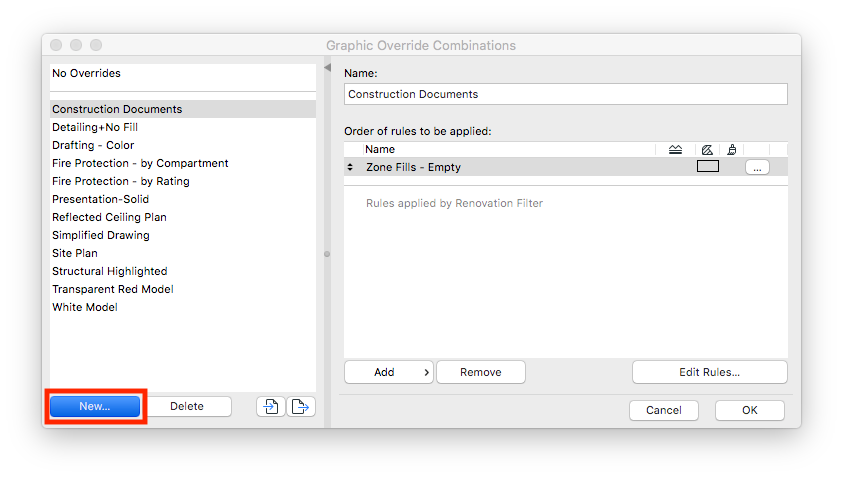
3. [新規セット]ダイアログボックスで、新しいセットを命名 し、[OK]をクリックします。
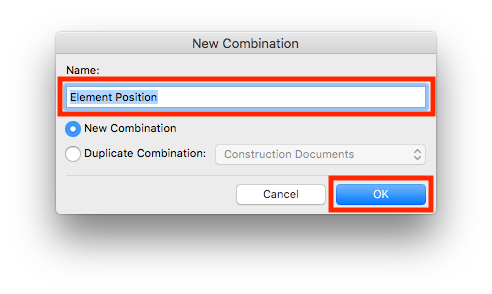
4. [ルールを編集]をクリックします。
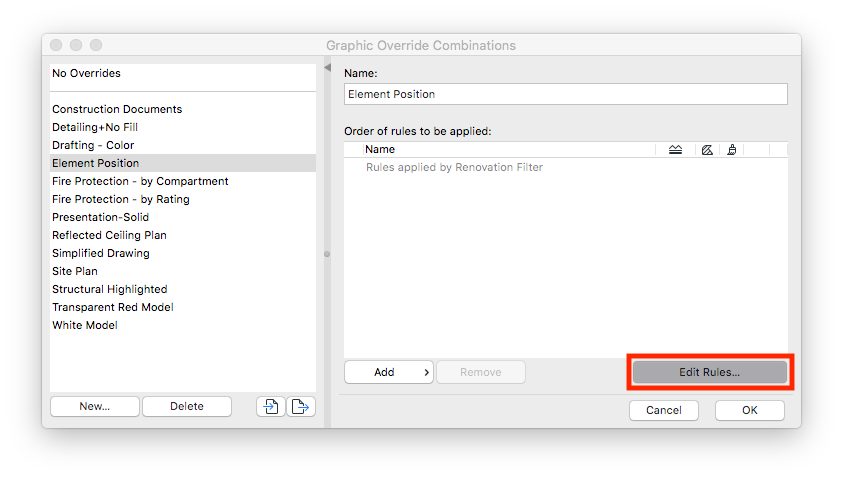
5. [表現の上書きルール]ダイアログボックスで、[新規作成]をクリックします。
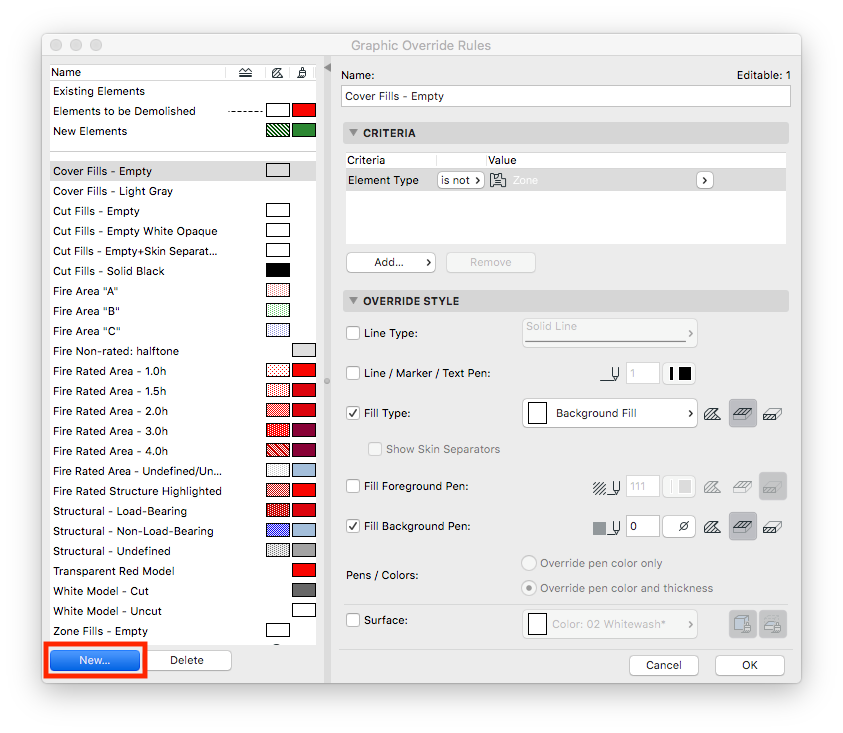
6. [ルールを作成]ダイアログボックスで、(エクステリアの要素を特定するために)新しいルールを命名 し、[OK]をクリックします。
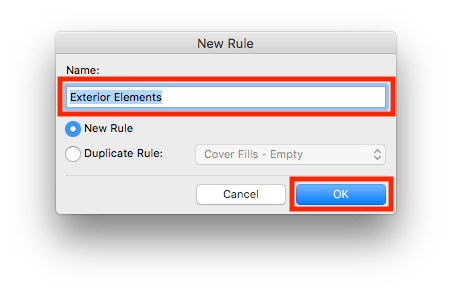
7. 新しく作成されたルールを選択し、その基準について、[要素タイプ ]を「全てのタイプ」に、また[ 位置]を「エクステリア」に設定します。
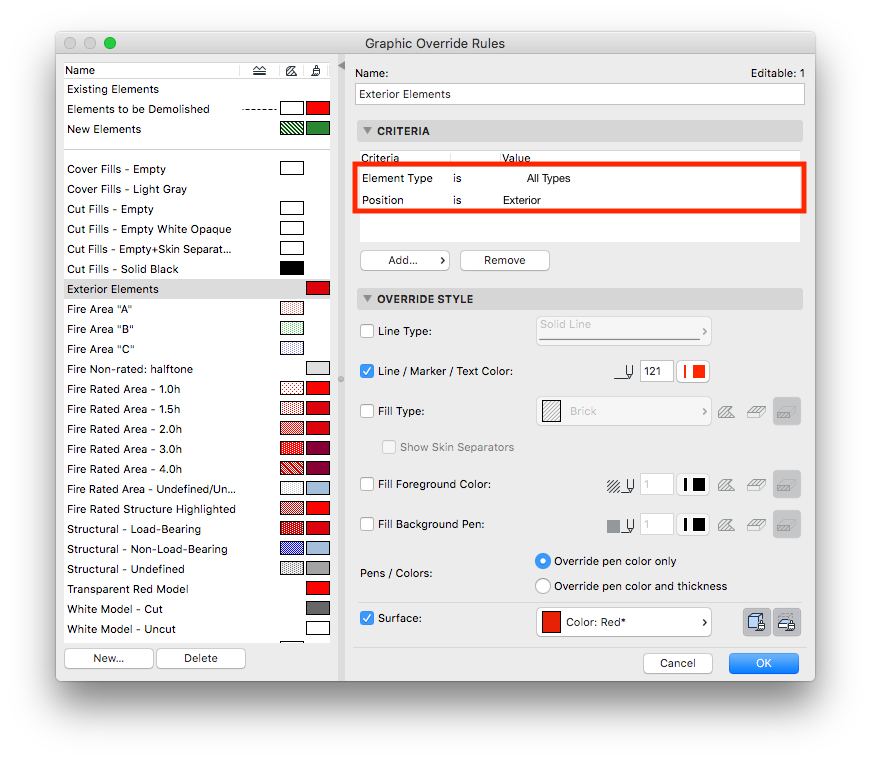
8. [上書きスタイル]タブで、線/マーカー/テキストペンの横にあるボックスをクリックしてチェックを入れ、ペンを選択します。次に、[材質 ]の横にあるボックスにチェックを入れ、対応するカラーを選択します。

9. [表現の上書きルール]ダイアログボックスで、[新規]をクリックします。
10. [新規ルール]ダイアログボックスで、(屋内の要素を特定するために)新しいルールを命名 し、OKをクリックします。
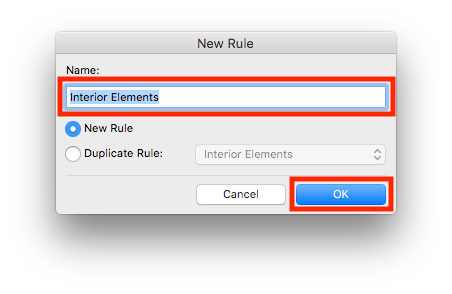
11. 屋内の要素のために新しく作成されたルールを選択し、その基準について、[要素タイプ]を[全ての種類]に、また[ 位置]を[屋内]に設定します。
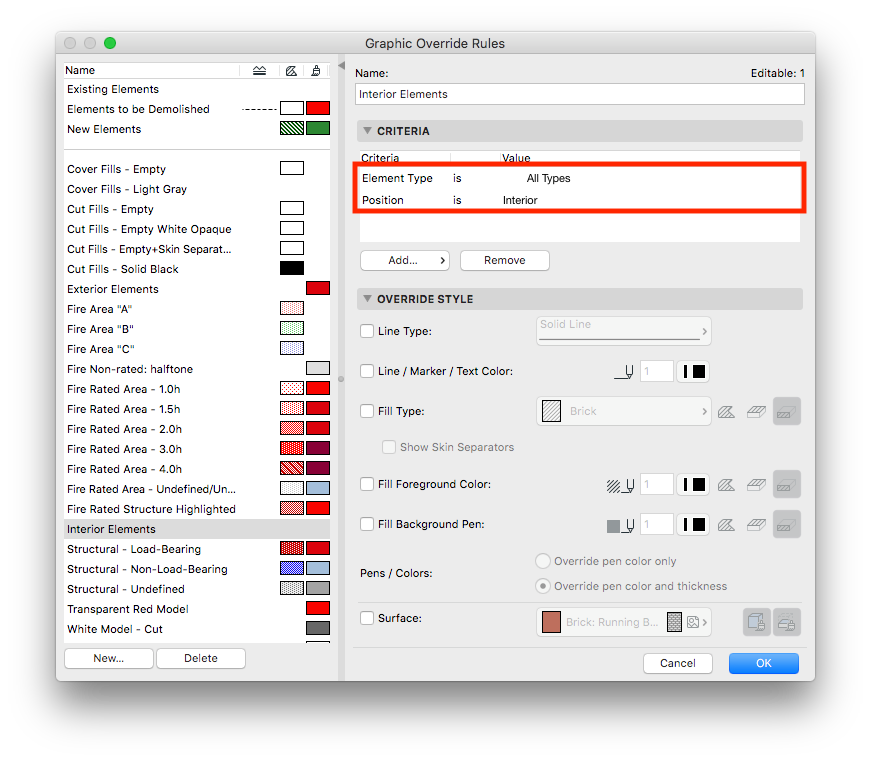
12. [上書きスタイル]タブで、「線/マーカー/テキストペン」の横にあるボックスをクリックしてチェックを入れ、ペン を選択します。次に、「材質」の横にあるボックスにチェックを入れ、対応するカラーを選択します。
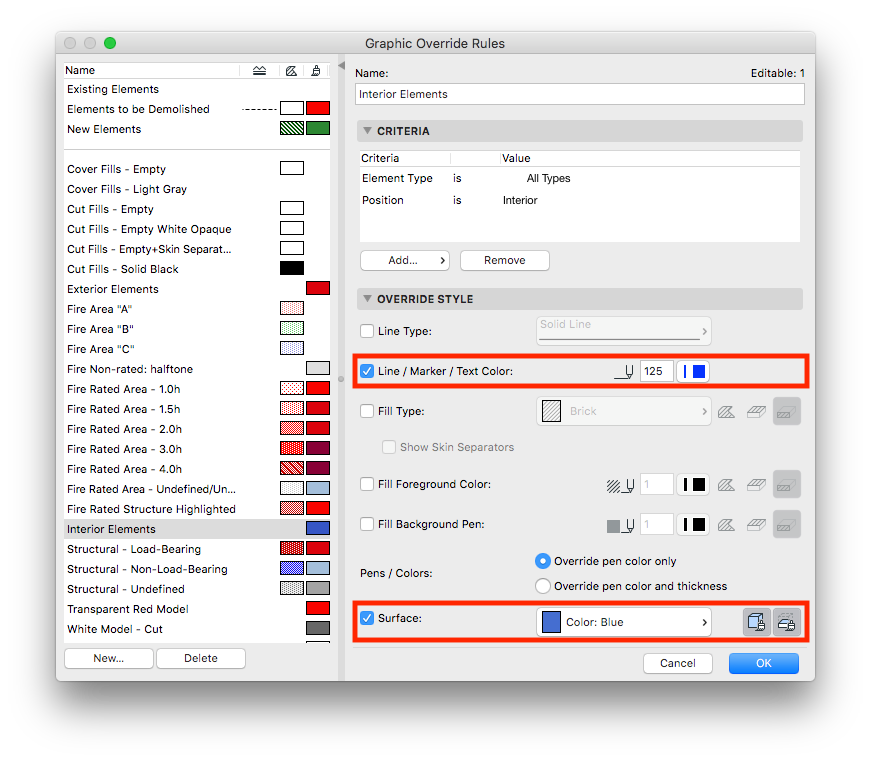
13. [表現の上書きルール]ダイアログボックスで、[新規作成]をクリックします。
14. [ルールを作成]ダイアログボックスで、新しいルールを命名 し(未定義の要素を特定するため)、[OK]をクリックします。
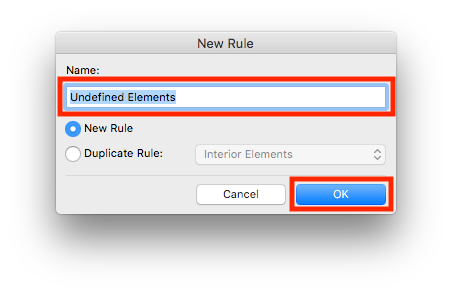
15. 未定義の要素のために新しく作成されたルールを選択し、その基準について、[要素タイプ]を「全てのタイプ」に、また[位置]を「未定義」に設定します。
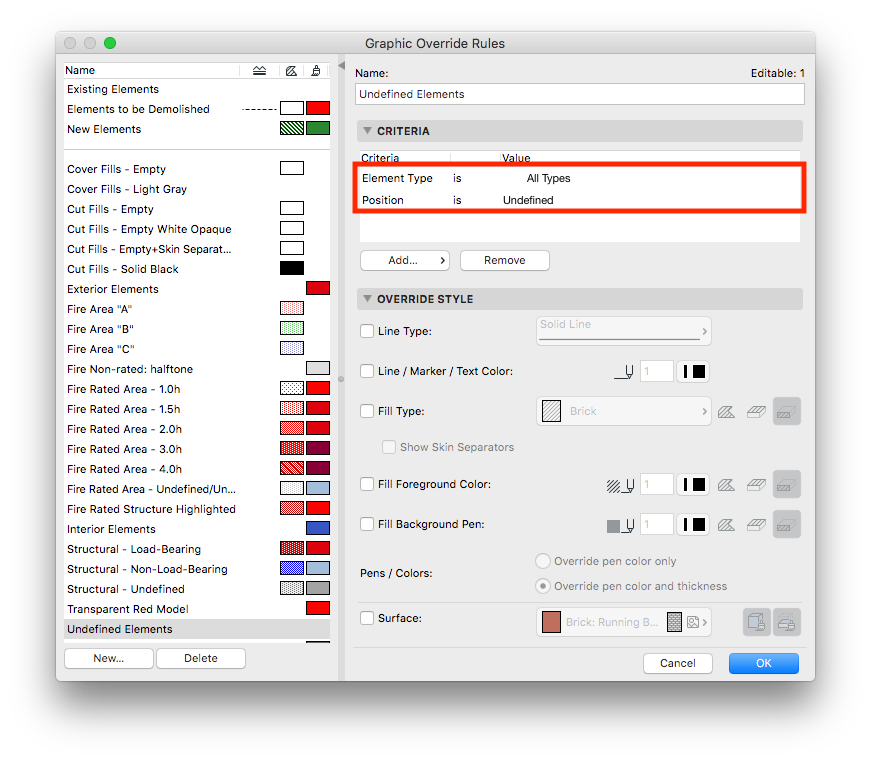
16. [上書きスタイル]タブで、「線/マーカー/テキストペン」の横のにあるボックスをクリックしてチェックを入れ、ペン を選択します。次に、「材質」の横にあるボックスにチェックを入れ、対応するカラーを選択します。
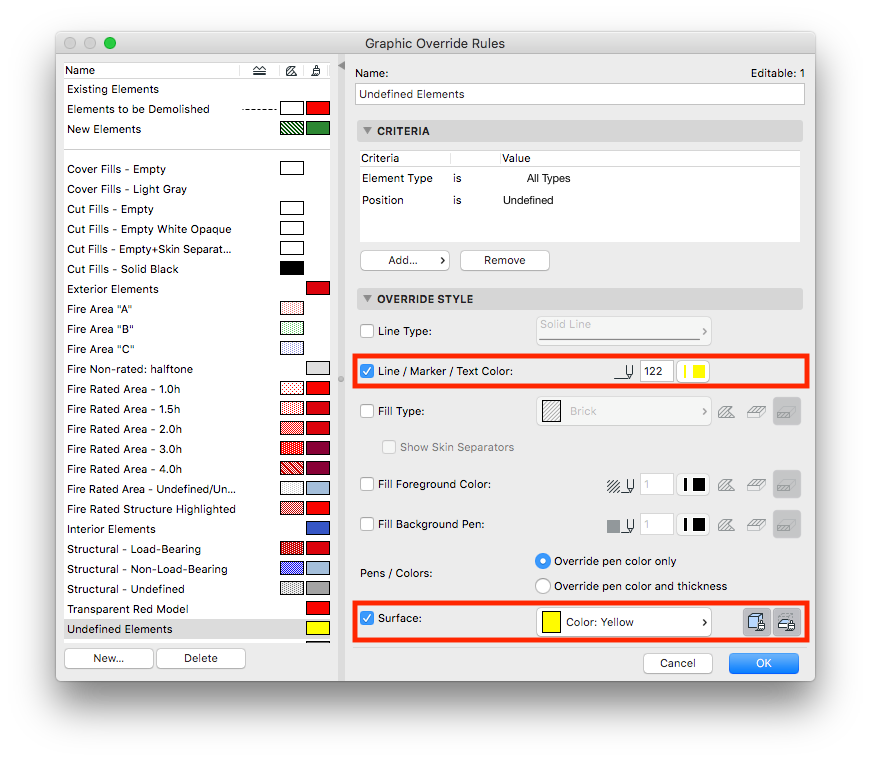
17. [OK ]をクリックして[表現の上書きセット]ダイアログボックスに戻ります。
18. [表現の上書きセット]ダイアログボックスで、[追加 ]をクリックし、新しく作成されたルールを選択し て、[OK]をクリックします。
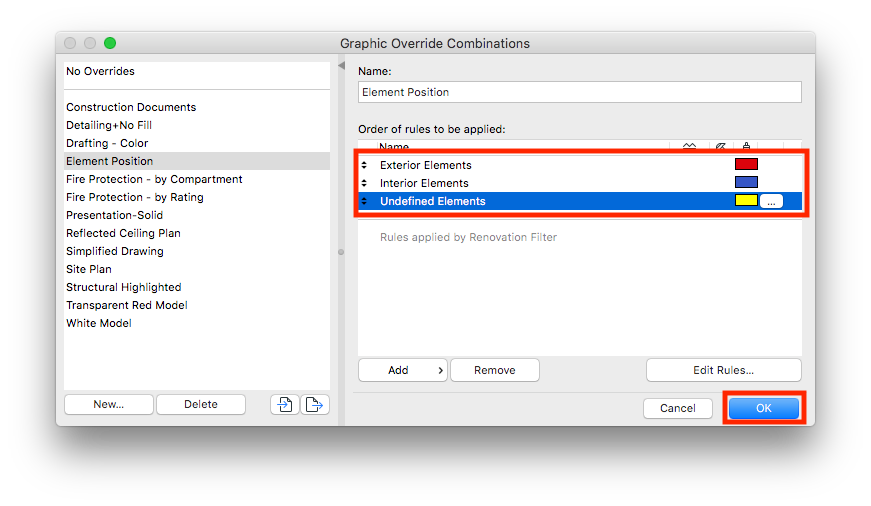
19. 新しく作成した表現の上書きセットをプロジェクト内のエリアに適用して、プロジェクト内における要素の位置を特定します。